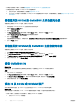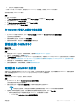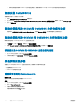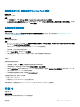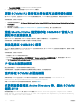Setup Guide
b 修改 IG 安裝程式中的憑證。
• 若為 SCCM 或 SCVMM 帳戶,請先修改 Active Directory 中的憑證,再修改 OMIMSSC 中的帳戶。
從安裝程式修改 OMIMSSC IG 帳戶:
步驟
1 執行 IG 安裝程式。
2 在 Program Maintenance (程式維護) 中選取 Modify (修改),然後按一下 Next (下一步)。
3 變更密碼然後按一下 Next (下一步)。
4 在 Modify the program (修改程式),按一下 Install (安裝)。
5 修改作業完成後,按一下 Finish (完成)。
在 OMIMSSC 管理入口網站中修改憑證
1 在 OMIMSSC 管理入口網站中,按一下 Settings (設定),然後按一下 Console Enrollment (主控台註冊)。
已註冊的主控台隨即顯示。
2 選取要編輯的主控台,然後按一下 Edit (編輯)。
3 提供新的詳細資料,然後按一下 Finish (完成) 以儲存變更。
解除安裝 OMIMSSC
關於此工作
解除安裝 OMIMSSC:
步驟
1 取消註冊 OMIMSSC 主控台。如需詳細資訊,請參閱取消註冊 OMIMSSC 主控台。
2 移除 IG。如需詳細資訊,請參閱移除 IG。
3 從解除安裝程式移除適用於 SCCM 的 OMIMSSC 主控台擴充功能,或適用於 SCVMM 的 OMIMSSC 主控台擴充功能。如需詳細
資訊,請參閱解除安裝適用於 SCCM 的 OMIMSSC 主控台擴充功能或解除安裝適用於 SCVMM 的 OMIMSSC 主控台擴充功能。
4 移除裝置 VM。如需詳細資訊,請參閱移除裝置 VM。
5 移除裝置專屬帳戶。如需詳細資訊,請參閱其他解除安裝工作
取消註冊 OMIMSSC 主控台
如果您已向一個裝置註冊多個 SCCM 或 SCVMM 主控台,您可以取消註冊一個主控台,但仍可繼續使用 OMIMSSC。若要完整解除
安裝,請參閱
適用於
Microsoft System Center
的
OpenManage Integration
安裝指南
。
關於此工作
若要取消註冊 OMIMSSC 主控台,請執行下列步驟:
步驟
1 在 OMIMSSC 中,按一下 Console Enrollment (主控台註冊)。
已向裝置註冊的所有主控台隨即顯示。
2 選取主控台並按一下 De-enroll (取消註冊),以移除向裝置註冊的主控台和 IG。
註:
• 取消註冊主控台後,與該主控台相關聯的主機伺服器會移至 OMIMSSC 中的未指派伺服器清單。
3 (選擇性) 如果無法連線至主控台,請在畫面提示您強制取消註冊主控台時,按一下 Yes (是)。
• 如果您在無法連線至 IG 時強制取消註冊 OMIMSSC,請手動刪除下列項目:
• SCVMM 中的 Application Prole (應用程式設定檔)
管理 OMIMSSC 及其元件
23